1 Configuration initiale
Accéder au Google Play Store pour télécharger l’application mobile Ubity UC Mobile.
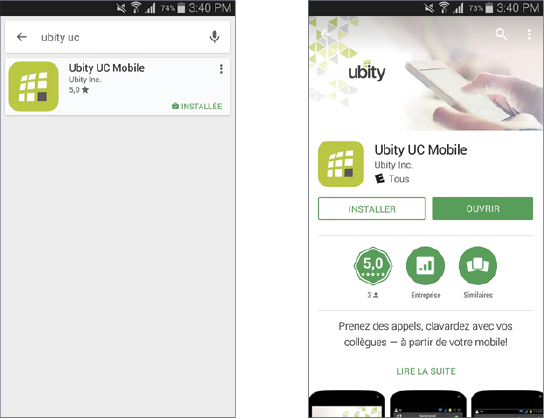
2 Démarrer Ubity UC Mobile
Nous recommandons vivement que vous procédiez à votre configuration initiale au sein d’un réseau «connu», tel que celui de votre entreprise ou encore le réseau de votre maison (si vous en avez un) et non pas sur un réseau public comme celui d’un café internet.
Configurer la connexion Wi-Fi
Aller sur Paramètres Android > Sans-fil & réseaux et regarder le champ Wi-Fi:
- S’il est activé et qu’un message du type «Connecté» est affiché, alors votre téléphone a
une connexion Wi-Fi. Procéder à l’étape suivante. - S’il est désactivé et que le message «Activer le Wi-Fi» apparaît, appuyer sur le champ
pour activer le Wi-Fi et attendre le message «Connecté» - Si le message n’apparaît pas, appuyer sur les paramètres Wi-Fi (champ suivant). Sur l’écran des paramètres Wi-Fi, appuyer sur le réseau souhaité et répondre aux questions qui s’affichent. Le message «Connecté» apparaîtra.
Vous pouvez connecter votre appareil à autant de réseaux que vous le souhaitez. Lorsque vous vous déplacez dans la portée de l’un de ces réseaux (et si l’on suppose que vous n’êtes pas connecté ailleurs), vous serez automatiquement connecté à ce réseau.

Configurer une connexion de données mobile (s’il y a lieu)
Aller sur Paramètres Android > Sans-fil & réseaux, et appuyer sur Réseaux mobiles (la disposition de ces paramètres peut varier selon la version et le modèle de votre Android). Assurez-vous que:
- La case «Données activées» est cochée
- La case «N’utiliser que les réseaux 2G» est décochée.
Permettre à Ubity UC Mobile d’utiliser des données mobile quand aucun réseau Wi-Fi n’est disponible
Pour cela, lancer Ubity UC Mobile et aller à Paramètres > Préférences et activer «Utiliser si disponible» et «Appels Voix sur IP».
Lancer Ubity UC Mobile
Appuyer sur l’icône Ubity UC Mobile de votre téléphone.
En général, Ubity UC Mobile fonctionne en mode portrait. Le mode paysage est aussi supporté pour composer des messages afin que les utilisateurs puissent profiter d’un clavier plus large.
Permission Android 6.0 Marshmallow
Lorsque vous lancez Ubity UC Mobile avec Android 6.0, il vous sera demandé de choisir les permissions pour chacune des fonctionnalités telles que l’Appareil photo, Contacts, Micro, etc. Les permissions pour Ubity UC Mobile peuvent être gérées en vous rendant sur Paramètres > Dispositif > Applis > Ubity UC Mobile.
3 Widget
Ubity UC Mobile a un widget qui vous permet un accès rapide à chaque onglet d’Ubity UC Mobile tel que: Clavier Numérique, Contacts, Historique, Messages et Paramètres. Le widget n’affiche pas de notification pour les messages non lus ou les appels manqués.
Pour ajouter le widget à votre écran d’accueil, aller dans la bibliothèque de widgets de votre appareil, chercher Ubity UC Mobile, maintenir l’icône Ubity UC Mobile appuyée et la faire glisser sur votre écran d’accueil.
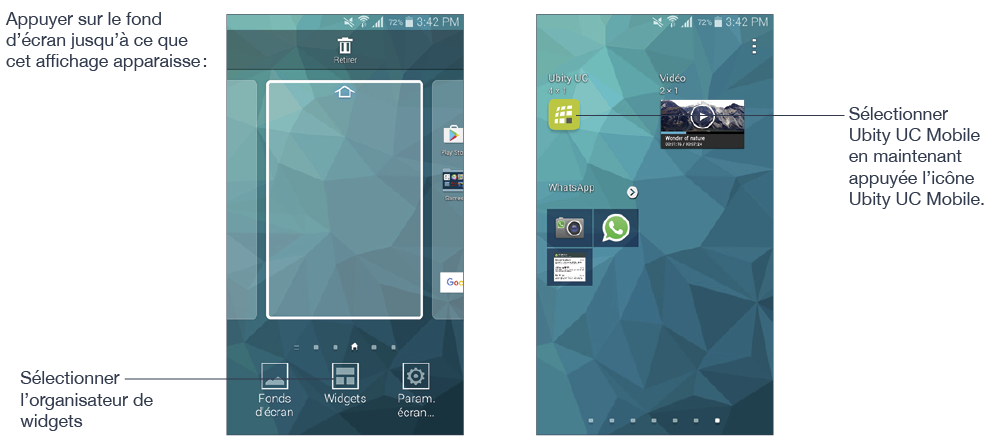
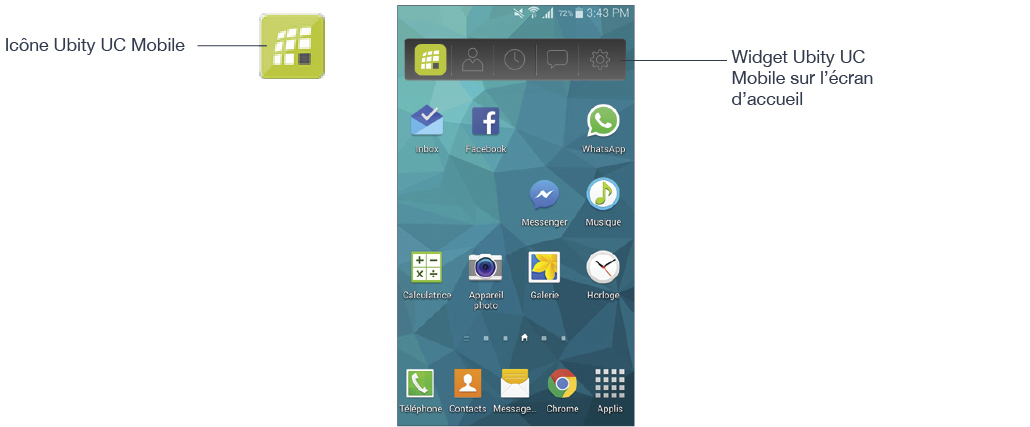
4 Se connecter
Une fois que l’application est téléchargée, installée et que vous l’avez démarrée en appuyant sur l’icône Ubity UC Mobile, votre identifiant et mot de passe vous seront demandés. Il s’agit du même identifiant et mot de passe que ceux que vous utilisez sur le portail de gestion en ligne d’Ubity, plus communément appelé Studio.
Identifiant: identifiant utilisé pour vous connecter au portail de gestion Ubity
Mot de passe: mot de passe utilisé pour vous connecter au portail de gestion Ubity
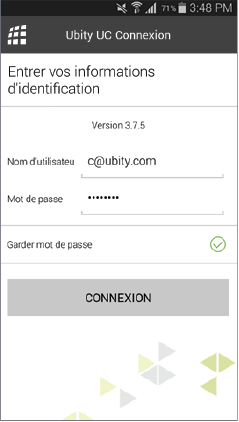
5 Démarrer et fermer Ubity UC Mobile
Appuyer sur l’icône Ubity UC Mobile pour démarrer Ubity UC Mobile. Après quelques secondes, l’écran Ubity UC Mobile apparaît.
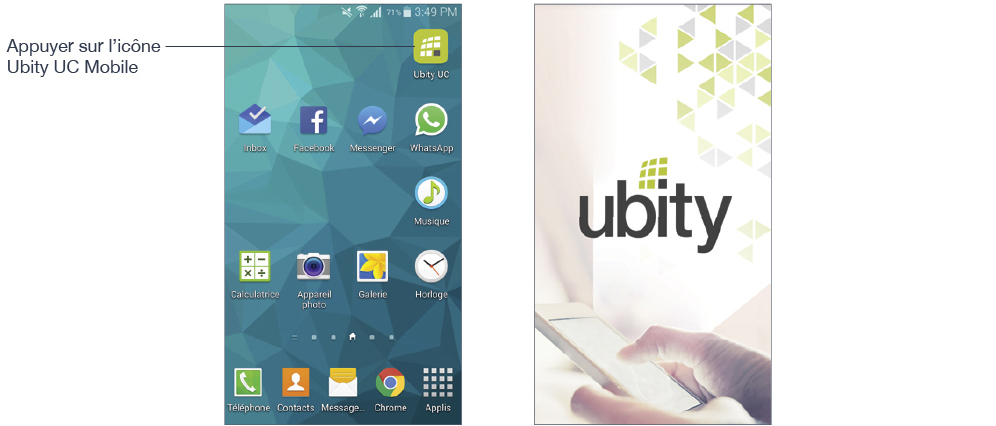
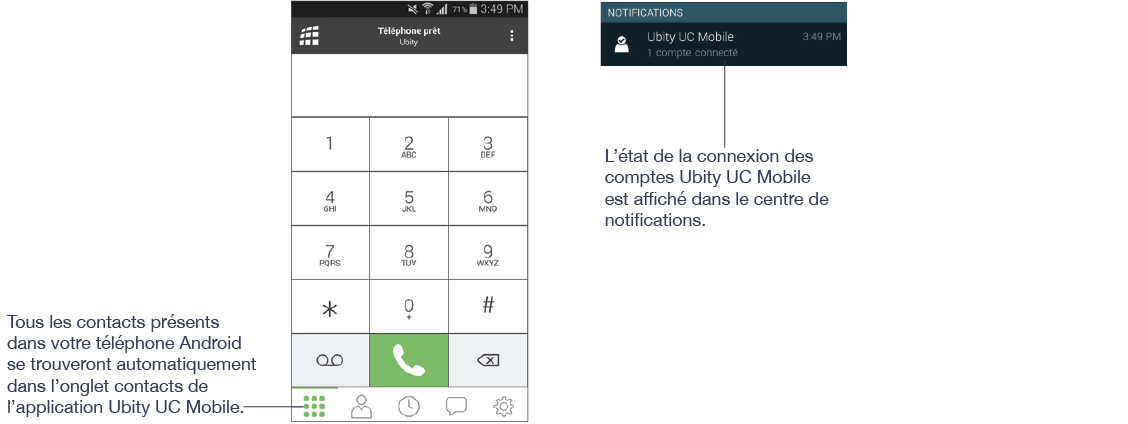
1 Afficher l’écran Téléphone, Contacts ou Historique ou le premier écran Paramètres
2 Appuyer sur le bouton du Menu du téléphone Android et choisir Quitter.


